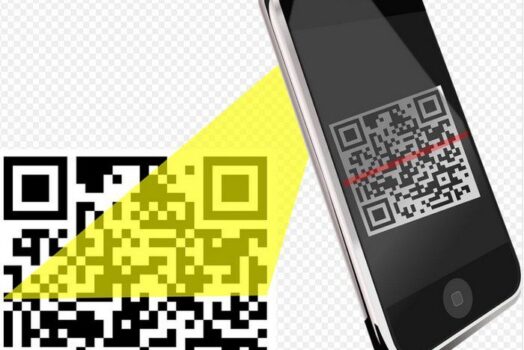Samsung không chỉ khiến mọi người ngạc nhiên khi công bố Galaxy S22 cùng bộ ba máy tính bảng mới như Galaxy Tab S8, mà những chiếc máy tính bảng này còn mạnh hơn bạn tưởng rất nhiều.
Ngoài phiên bản chỉ có Wi-Fi, bạn cũng có thể có một kiểu máy có kết nối di động.
Điều này biến máy tính bảng của bạn thành máy trạm di động tối ưu, cho phép bạn duy trì kết nối mọi lúc mọi nơi.
Galaxy Tab S8: Cách đặt lại cài đặt mạng
Thật không may, đôi khi mọi thứ có thể xảy ra sự cố, nhưng điều đó không có nghĩa là bạn cần thực hiện khôi phục cài đặt gốc hoàn toàn trên Galaxy Tab S8 của mình.Ngược lại, nếu bạn gặp sự cố với kết nối dữ liệu hoặc ngay cả khi phụ kiện Bluetooth gây ra sự cố, bạn có thể thử đặt lại cài đặt mạng của mình.
Dưới đây là cách thiết lập lại mạng đặt lại wifi Galaxy Tab S8:
- bậttrên Galaxy Tab S8Ứng dụng Cài đặt.
- Trong bảng điều khiển bên trái, cuộn xuống và nhấp vàoquản lý thường xuyên.
- Ở phía bên phải của màn hình, nhấp vào biểu tượngCài lại.
- 點擊 Đặt lại Cài đặt mạng.
- 點擊 Cài lạiCài đặtnút để xác nhận.
- Nếu được nhắc, hãy nhập mã PIN hoặc mật khẩu của bạn.
Các bước trên áp dụng cho cả ba mẫu Galaxy Tab S8, vì vậy bạn không phải lo tìm các bước khác nhau cho các thiết bị khác nhau.
Xin nhắc lại, nếu đặt lại tất cả cài đặt mạng, bạn sẽ phải đăng nhập lại vào mạng Wi-Fi của mình và ghép nối bất kỳ phụ kiện Bluetooth nào với máy tính bảng của mình.
Cái gì tiếp theo?
Thật không may, việc đặt lại cài đặt mạng không phải lúc nào cũng có nghĩa là các vấn đề và sự cố sẽ được giải quyết.Nếu điều này xảy ra với bạn, hành động tiếp theo của bạn là thực hiện thiết lập lại dữ liệu ban đầu.
Đúng như tên gọi, thao tác này sẽ đặt lại hoàn toàn Galaxy Tab S8 của bạn về cài đặt gốc, đồng thời xóa tất cả bộ nhớ trên thiết bị.
Về mặt tích cực, các bước đặt lại máy tính bảng của bạn không thể dễ dàng hơn.
- bật "thiết lập" ứng dụng.
- Cuộn xuống và chọn quản lý thông thường.
- Cuộn xuống và nhấp vào Cài lại.
- 點擊 Thành lập sân.
- Nếu được nhắc, hãy nhập mã PIN hoặc mật khẩu của bạn.
- Sau khi xem xét thông tin được cung cấp, hãy nhấp vào nút để xác nhận.
Vì Galaxy Tab S8 sử dụng bộ nhớ cực nhanh nên quá trình thiết lập lại sẽ không mất quá nhiều thời gian.Sau khi máy tính bảng của bạn được sao lưu và chạy, bạn có thể thực hiện quy trình thiết lập như khi bạn lấy máy tính bảng ra khỏi hộp lần đầu tiên.
Hy vọng điều này sẽ khắc phục mọi sự cố gây phiền nhiễu mà bạn đang xử lý và khắc phục các kết nối mạng và bluetooth của bạn.